| 1 |
本製品背面の電源スイッチをOFFにします。
すでにOFFになっている場合は、一度ONにしてからOFFにします。
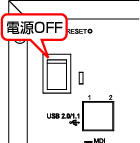
|
| 2 |
シャットダウンを開始します。本製品前面の電源ランプ(POWER)をご確認ください。
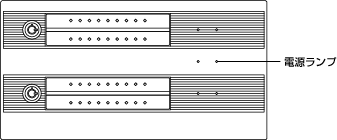
|
| |
|
| 3 |
シャットダウンが終了すると、自動的に電源が切れ、電源ランプが消灯します。
|
| 4 |
本製品背面の USBポート2 にプリンタを接続します。
|
| |
|
| 5 |
プリンタの電源を入れ、プリンタが起動することを確認します。
|
| 6 |
本製品電源スイッチをONにします。
|
| |
 |
 |
| |
|
|
 |
● |
本製品は、プリンタのホットプラグに対応しています。いったんプリンタを接続した後は、プリンタの電源のみをON/OFFすることができます。プリンタの電源をONにした後、印刷可能となるまでにしばらく時間がかかる場合があります。 |
| |
|
|
|
| |
|
| 7 |
Webブラウザから、本製品の設定画面を開きます。
設定画面の開き方については、【設定画面を開く】をご覧ください。
|
| 8 |
[管理者用]をクリックします。

|
| 9 |
[ユーザー名]に「admin」、[パスワード]に設定したパスワードを入力して、[OK]ボタンをクリックします。
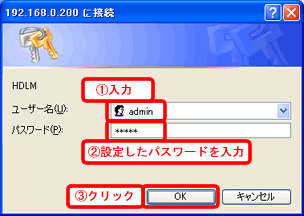
|
| 10 |
詳細設定から、[高度な設定]→[サービス]→[プリントサーバ設定]をクリックします。
|
| 11 |
[プリントサーバ機能]の[on]にチェックをつけ、[OK]ボタンをクリックします。
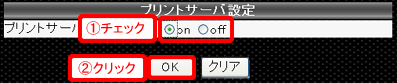
|
| 以上で作業は完了です。本製品に接続したプリンタから印刷する場合は【接続したプリンタから印刷する方法】をご覧ください。 |
| |
 ページトップへ戻る ページトップへ戻る |